Как выгружать товары с помощью парсера Q-Parser
Q-Parser предлагает несколько способов выгрузки товаров. Вы можете выбрать наиболее удобный вам:
- Выбрать сайт поставщика из нашего каталога;
- С помощью виджета на сайте поставщика;
- С помощью кнопки на панели закладок в браузере;
Любой из перечисленных способов позволяет в несколько кликов выгрузить нужный вам сайт. Не нужно вручную указывать ссылки на категории товаров, поля и прочие сложные параметры.
Найдите нужный сайт в каталоге сайтов
Перейдите в каталог сайтов и воспользовавшись поиском найдите сайт, который хотите выгрузить.
Вы можете фильтровать список по категориям, городам, бесплатным сайтам или искать по адресу сайта напрямую.
У нужного сайта нажмите "Начать загрузку" для старта загрузки товаров.
Нет нужного сайта? Отправьте заявку на настройку парсинга нужного прямо сейчас!
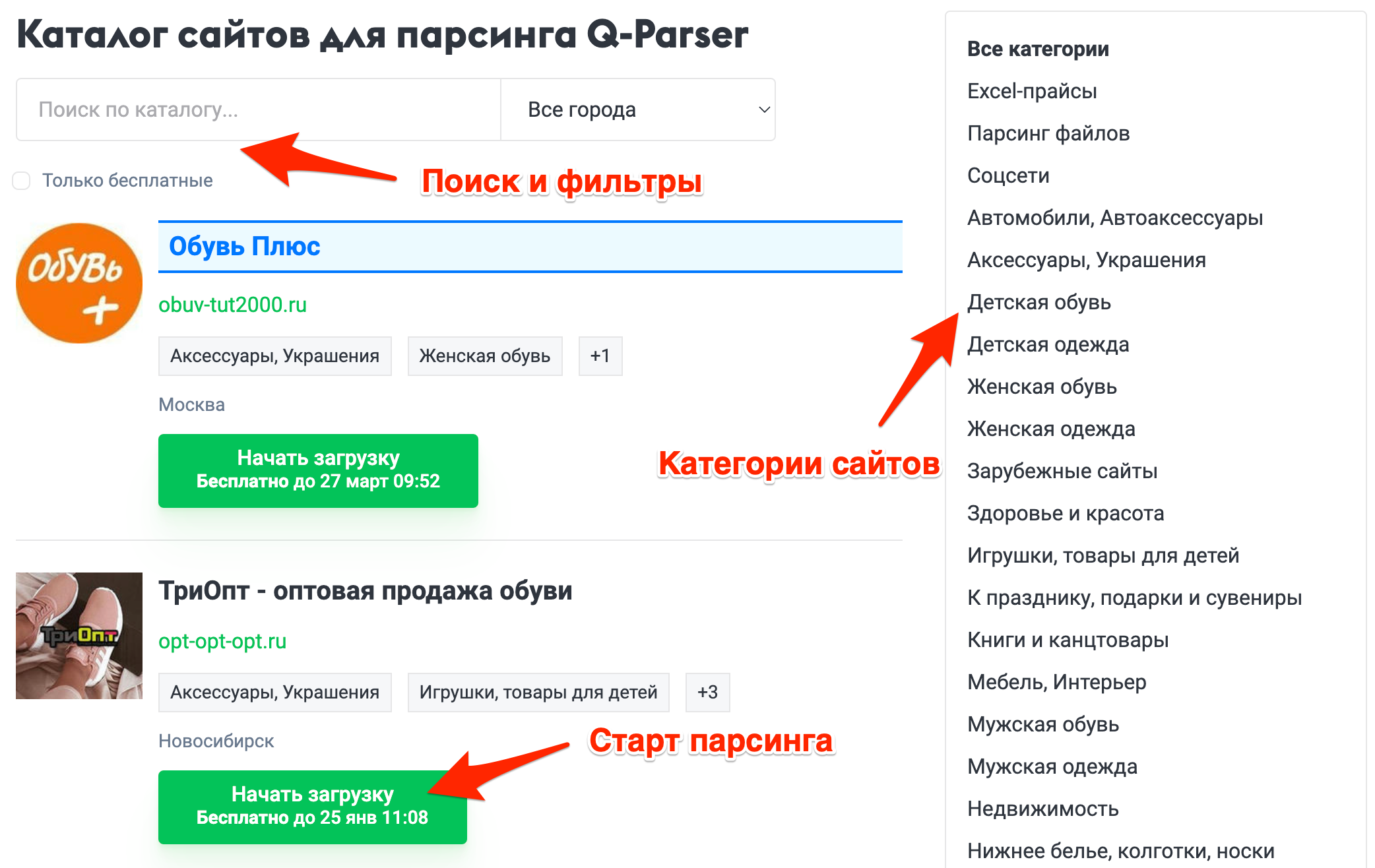
Авторизуйтесь на сайте поставщика
Если для загрузки товаров или цен с сайта требуется авторизация, Q-Parser запросит у вас логин-пароль от загружаемого сайта.
Не все сайты требуют авторизацию. Если она не нужна, этот шаг автоматически пропускается.
Если у вас нет логина и пароля от сайта, можно попробовать запустить парсинг "Без авторизации".
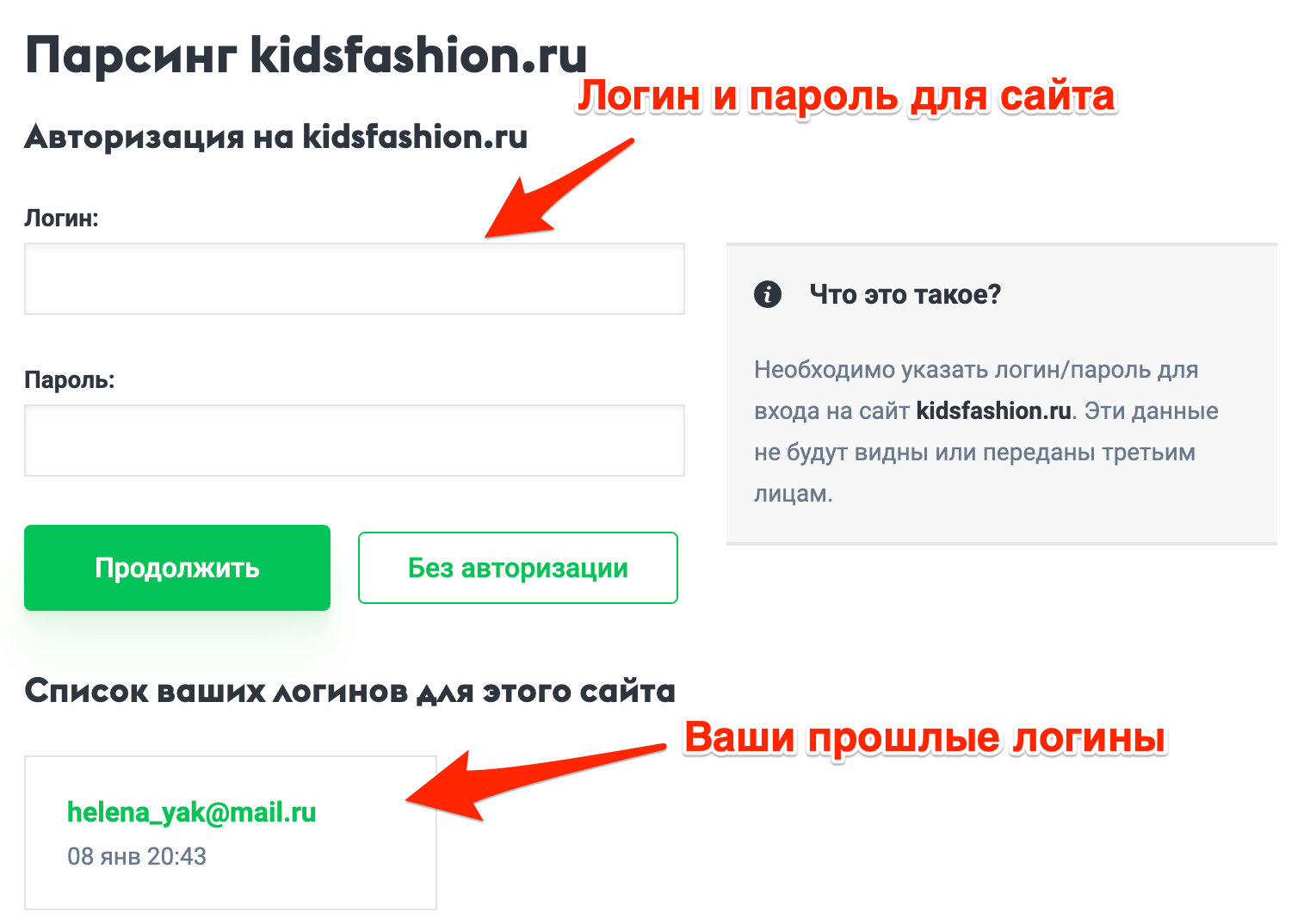
Настройки загрузки
У некоторых сайтов доступны различные настройки перед загрузкой. Это может быть валюта цен или, например, настройка размера изображений.
Если сайт не требует настроек, этот шаг автоматически пропускается.
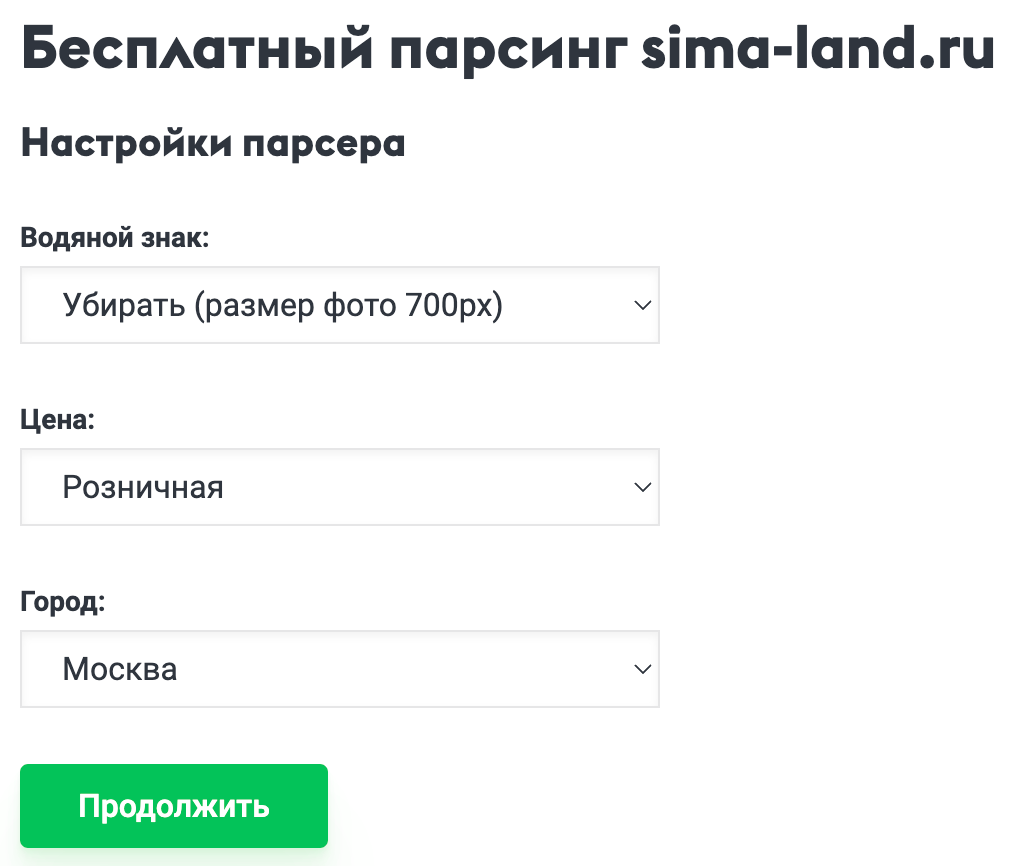
Выбор категорий
Подождите пока загрузится список категорий, используйте загруженные ранее категории или укажите их вручную. Затем, отметьте галочками нужные вам категории и нажмите "Продолжить".
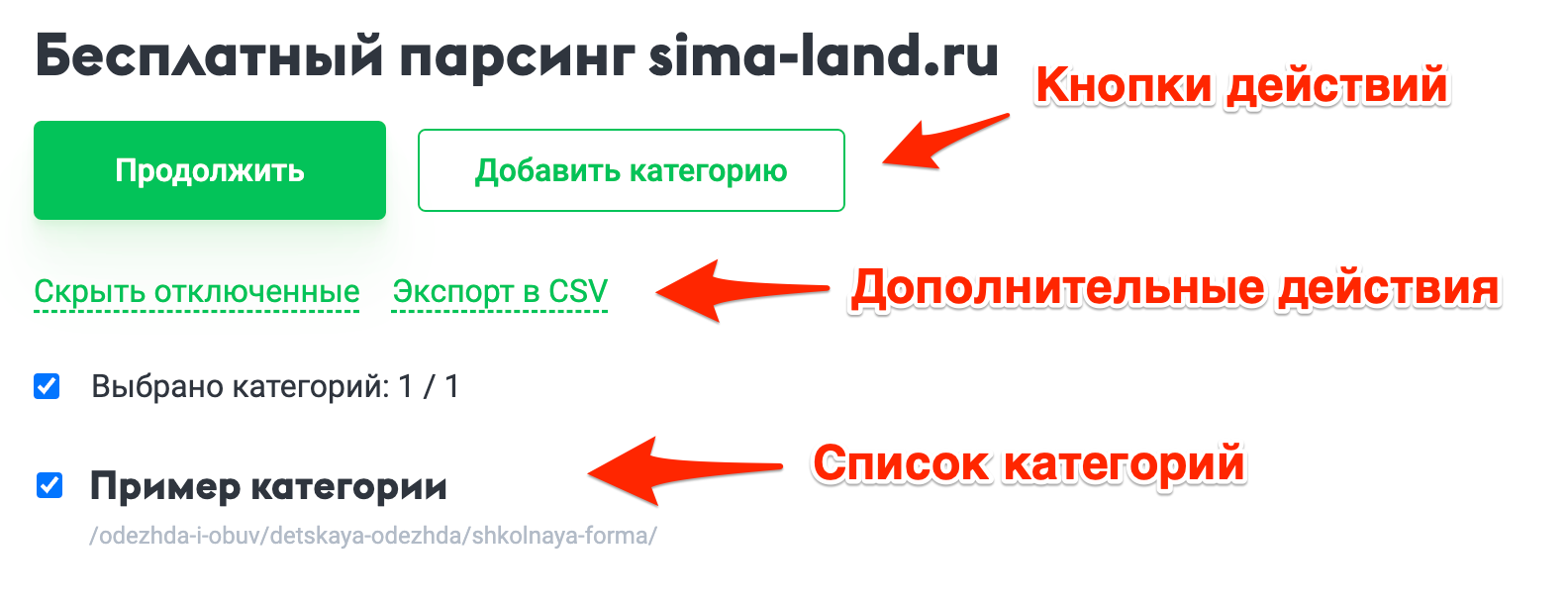
Запуск парсинга товаров
На следующем шаге отображается сводная информация.
Для старта загрузки товаров нажмите "Начать загрузку" или "Пробная загрузка" для бесплатной тестовой загрузки.
На этом этапе можно сбросить все настройки и начать заново.
Здесь же указываются дополнительные CSS селекторы для парсинга произвольных данных.
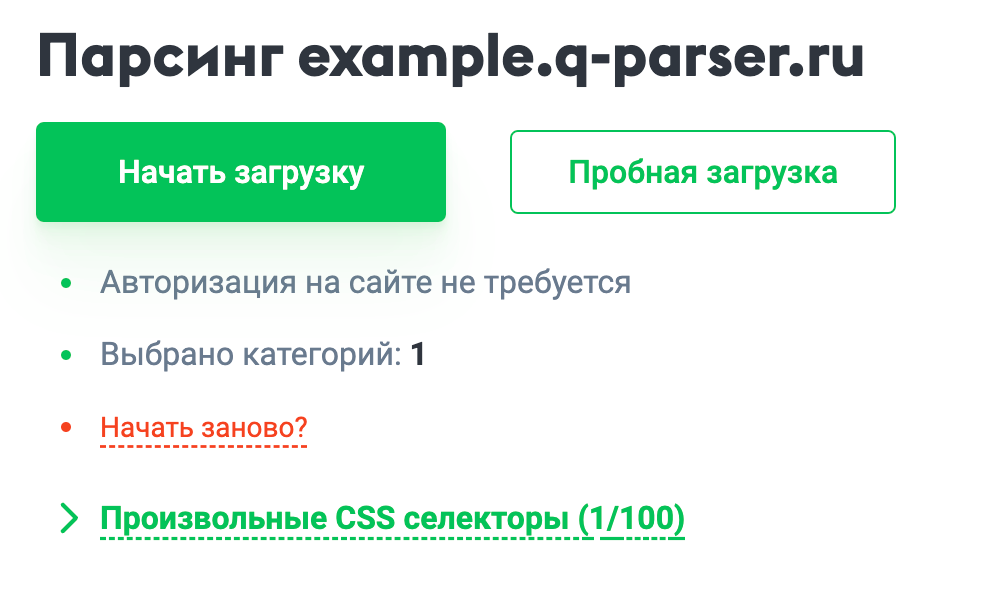
Парсинг товаров
Подождите пока завершится парсинг товаров из выбранных категорий. Вы можете наблюдать за ним онлайн или выключить компьютер, все работает на "нашей" стороне.
Если требуется, включите уведомление о завершении парсинга
Тут так же можно отфильтровать, рассортировать или отредактировать с помощью панели редактора. Для удобства поиска конкретных товаров можно воспользоваться быстрым поиском.
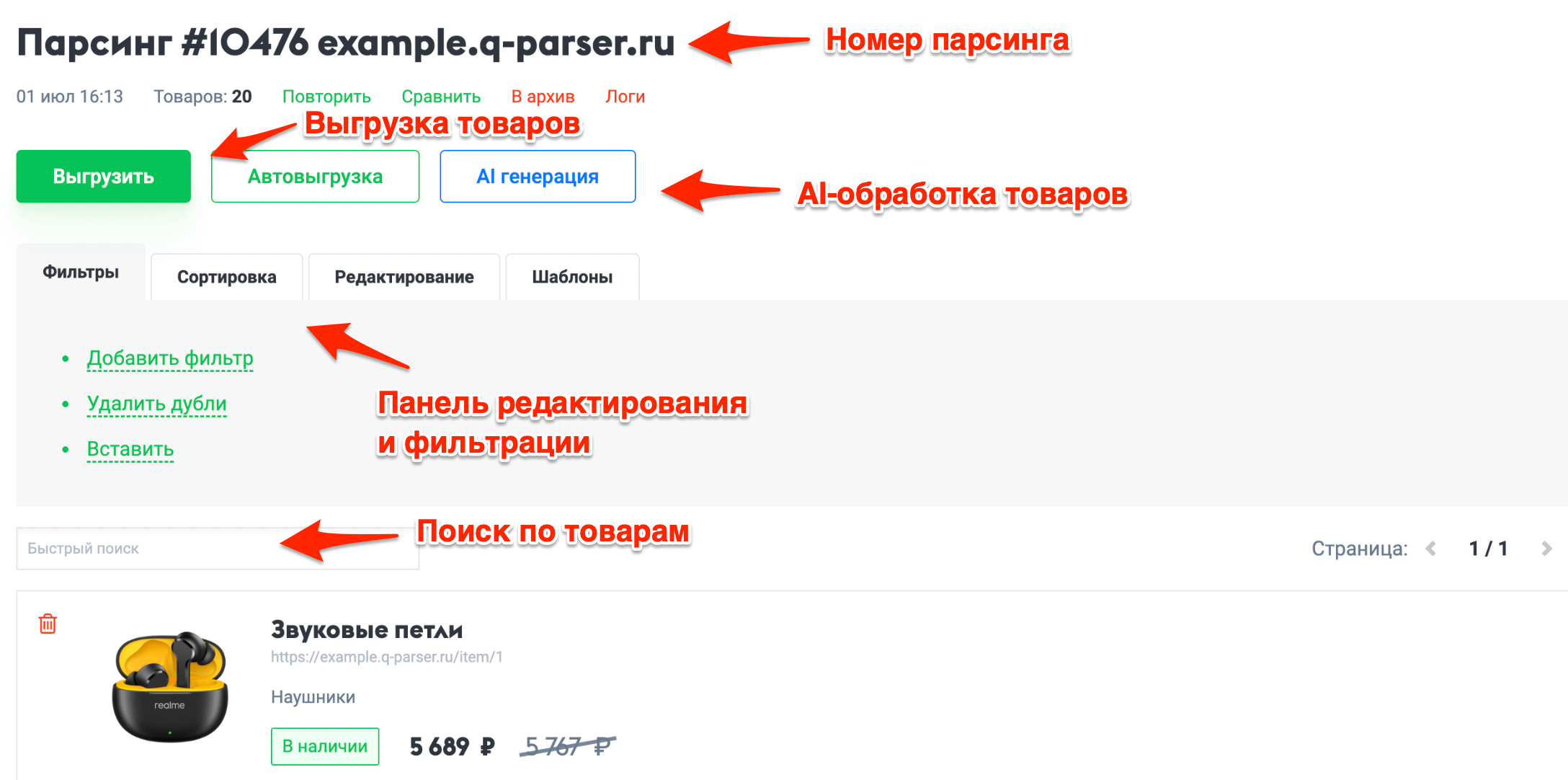
AI обработка товаров
После завершения парсинга, но перед выгрузкой товаров, вы можете обработать товары с помощью AI. Это позволяет автоматизировать сложную обработку товаров или улучшить качество данных спарсенных товаров.
С помощью AI-моделей можно выполнить практически любую задачу по переработке данных спарсенных товаров:
- Добавить, удалить или изменить характеристики товаров
- Сделать перевод всего товара или какой-то части и даже текста на фото
- Составить новые названия, описания или любой другой текст
- Найти информацию о товарах в интернете (например, цены или характеристики)
- Изменить фото товаров или создать новые (например, одеть модель в представленные платья)
Для запуска AI обработки нажмите кнопку "AI обработка" на странице результатов парсинга. В появившемся окне необходимо подробно описать задачу, которую нужно выполнить. Рекомендуем ознакомиться с разделом по составлению запросов к AI.
Перед запуском обработки всех товаров можно проверить запрос на нескольких товарах с помощью кнопки "Проверить". Это поможет убедиться, что AI правильно понимает вашу задачу и результат соответствует ожиданиям.
Подробнее об AI обработке товаров читайте в разделе инструкции про AI обработку и специальной инструкции по AI обработке товаров.
Важно: AI обработка доступна только на определенных тарифах и требует наличия AI Points (AIP). Подробнее о тарификации читайте в разделе про AI Points.
Выгрузка товаров
После завершения парсинга вы можете выгрузить список товаров в любой из поддерживаемых форматов файлов или в соцсети.
Для этого нажмите кнопку "Выгрузить", выберите формат выгрузки и подвердите выгрузку.
Можно делать несколько выгрузок, попутно редактируя товары. Возможность выгрузки всегда сохраняется, пока парсинг не в архиве.
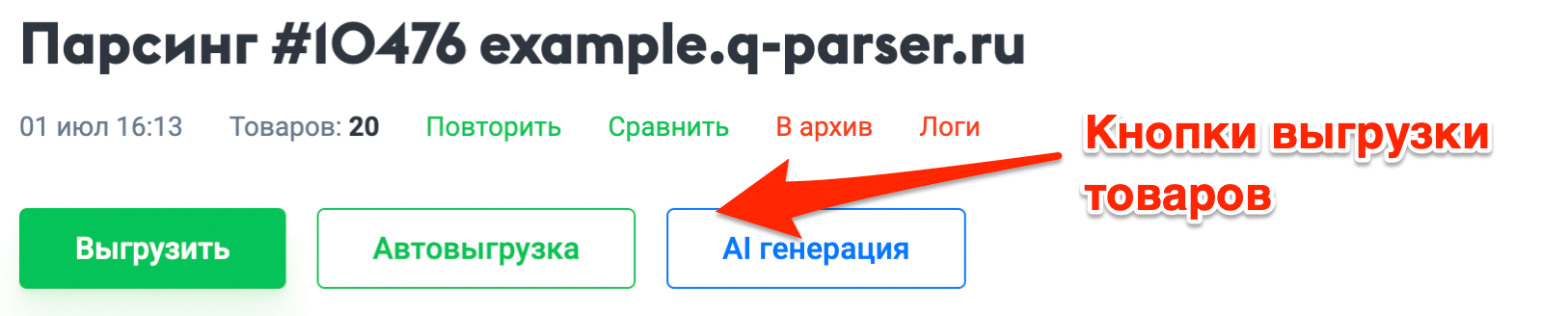
Окно выгрузки товаров
Для выгрузки товаров выберите нужный формат. Так же можно перейти к инструкции по данному формату выгрузки. У некоторых форматов можно указать дополнительные настройки.
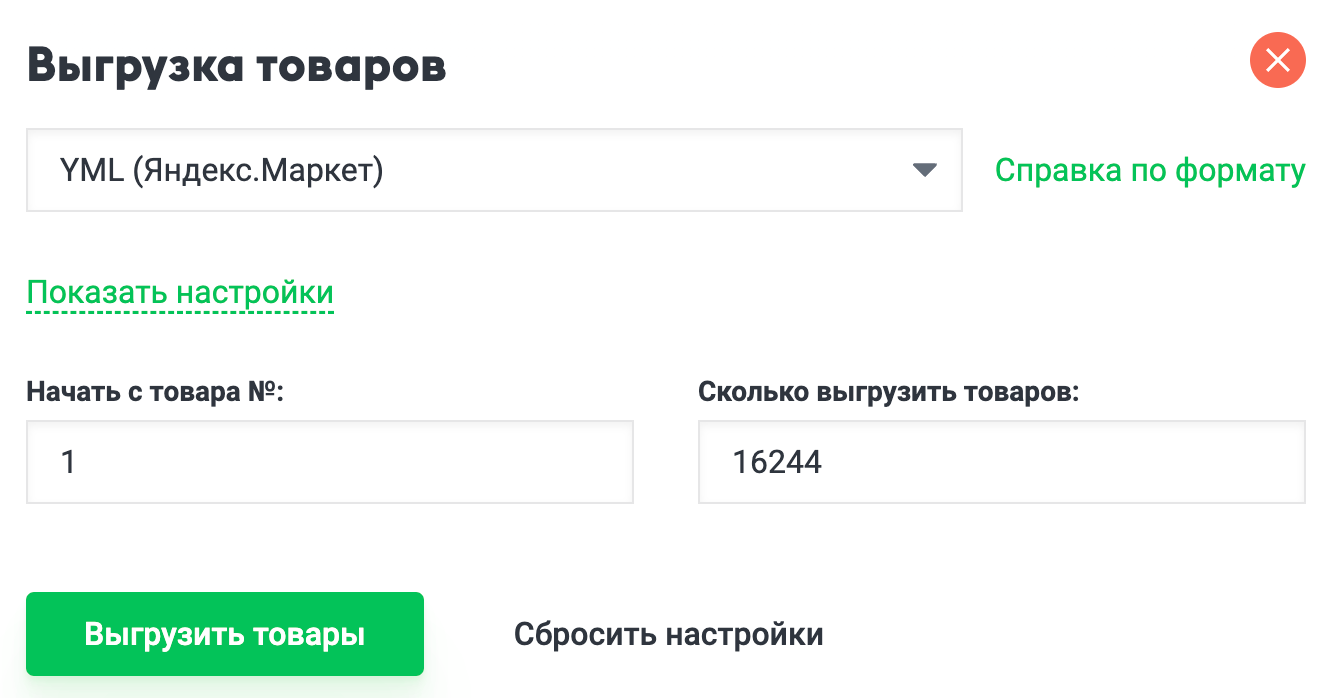
- Advantshop 1.0 (advantshop.net)
- Advantshop 2.0 (advantshop.net)
- CMS.S3 (Megagroup)
- CS-Cart (cs-cart.ru)
- Diskaunts CSV (diskaunts.net)
- Epicentrk YML (epicentrk.ua)
- Eshoper (eshoper.ru)
- HostCMS (hostcms.ru)
- InSales CSV (insales.ru)
- InSales XLS (insales.ru)
- JoomShopping (Comiel)
- LPmotor (CSV)
- Moguta (moguta.ru)
- Okay CMS (okay-cms.com)
- OpenCart CSV Export/Import Light
- OpenCart CSV Price Pro
- OpenCart Export/Import
- Osclass (Ad Importer)
- PHPShop
- PrestaShop (CSV)
- PrestaShop MagicOne Store Manager
- Prom.ua (YML)
- Rozetka (YML)
- Shopify (shopify.com)
- Simpla CMS
- Storeland
- Tilda CSV (tilda.cc)
- Tilda YML (tilda.cc)
- Ural CMS (CSV)
- uShop YML (ucoz.ru)
- Webasyst Shop-Script
- Wix (wix.com)
- WooCommerce (CSV)
- Битрикс (CSV)